Come eliminare automaticamente i messaggi di testo (SMS) su Android, iPhone
Aggiornato 2023 di Marzo: Smetti di ricevere messaggi di errore e rallenta il tuo sistema con il nostro strumento di ottimizzazione. Scaricalo ora a - > questo link
- Scaricare e installare lo strumento di riparazione qui.
- Lascia che scansioni il tuo computer.
- Lo strumento sarà quindi ripara il tuo computer.
I vecchi messaggi di testo che si accumulano nel tuo smartphone possono essere un grosso problema. Rende le cose caotiche e consuma prezioso spazio di archiviazione. Quindi oggi ti mostreremo come eliminare automaticamente i vecchi messaggi di testo su Android e iOS. Seguire il nostro tutorial ti aiuterà a organizzare meglio i tuoi messaggi di testo eliminando automaticamente i vecchi SMS che hanno superato da tempo la loro utilità. Il processo di eliminazione automatica dei testi (SMS) varia leggermente a seconda che tu stia utilizzando un dispositivo Android o iOS, ma è altrettanto facile su entrambe le piattaforme.
Eliminazione automatica dei messaggi di testo (SMS) su Android e iPhone
Sebbene Apple offra un'opzione integrata per eliminare i vecchi messaggi di testo (SMS) negli iPhone, non esiste alcuna opzione nativa di questo tipo su Android. Dovrai invece scaricare un'app di messaggistica compatibile dal Play Store per ottenere Il lavoro è fatto. In questo caso, utilizzeremo l'app Hangouts di Google (gratuita) su Android per eliminare automaticamente i messaggi di testo (SMS) e mantenere la tua casella di posta SMS senza ingombri. La soluzione è tutt'altro che ideale e non si ottengono molte opzioni di personalizzazione, ma è comunque più utile che non avere affatto un'opzione di eliminazione automatica.
Elimina automaticamente i messaggi di testo (SMS) su Android
- Apri Google Hangouts sul tuo telefono Android e tocca il menu dell'hamburger (tre linee) nell'angolo in alto a sinistra. Dal riquadro scorrevole, seleziona Impostazioni .
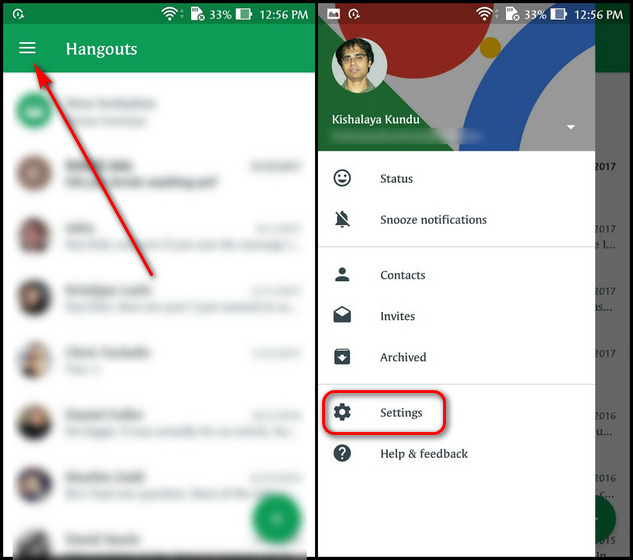
- Nella pagina successiva, seleziona 'SMS' in Impostazioni generali. Se utilizzi un'altra app predefinita per gli SMS, dovrai impostare Hangouts come predefinito. Quindi tocca SMS disabilitati per iniziare.
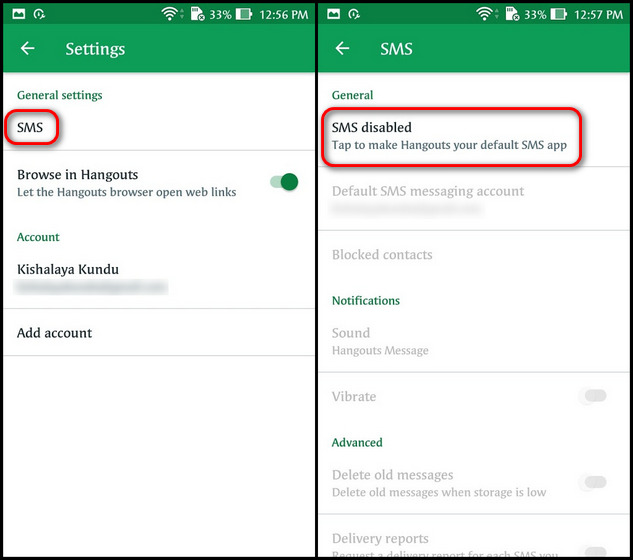
Note importanti:
Ora è possibile prevenire i problemi del PC utilizzando questo strumento, come la protezione contro la perdita di file e il malware. Inoltre, è un ottimo modo per ottimizzare il computer per ottenere le massime prestazioni. Il programma risolve gli errori comuni che potrebbero verificarsi sui sistemi Windows con facilità - non c'è bisogno di ore di risoluzione dei problemi quando si ha la soluzione perfetta a portata di mano:
- Passo 1: Scarica PC Repair & Optimizer Tool (Windows 11, 10, 8, 7, XP, Vista - Certificato Microsoft Gold).
- Passaggio 2: Cliccate su "Start Scan" per trovare i problemi del registro di Windows che potrebbero causare problemi al PC.
- Passaggio 3: Fare clic su "Ripara tutto" per risolvere tutti i problemi.
- Nella finestra di conferma popup, seleziona 'Sì' per impostare Hangouts come app predefinita per gli SMS. Ora attiva l'interruttore per Elimina vecchi messaggi . I tuoi vecchi testi (SMS) verranno ora eliminati automaticamente quando lo spazio di archiviazione sta per esaurirsi
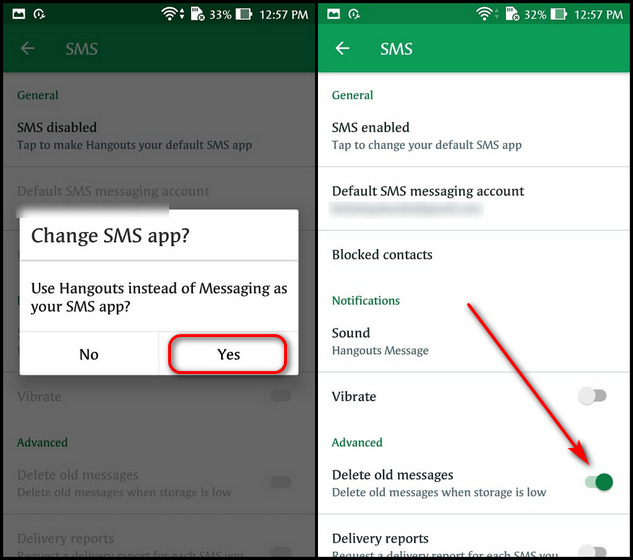
Sfortunatamente, Hangouts non ti offre un'opzione per controllare per quanto tempo vuoi salvare i messaggi prima di eliminarli. Inoltre, Google ritirerà presto Hangouts a favore di Google Chat, quindi anche questo metodo potrebbe non funzionare per molto tempo. Se sei a conoscenza di un'app Android universale (non un'app OEM nativa limitata a un singolo fornitore) che esegue questa operazione, lascia un commento in basso e aggiorneremo il nostro articolo di conseguenza.
Elimina automaticamente i messaggi di testo (SMS) su iPhone
- Sul tuo iPhone, apri Impostazioni . Ora scorri verso il basso e tocca Messaggi .
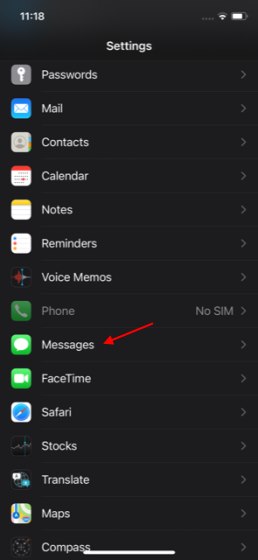
- Nella pagina successiva, scorri verso il basso e tocca 'Conserva messaggi' nella sezione Cronologia messaggi. Infine, scegli tra 30 giorni e 1 anno in base a quanto tempo desideri salvare i vecchi messaggi prima di eliminarli. I messaggi più vecchi verranno eliminati immediatamente e dovrai confermare questa azione toccando il pulsante 'Elimina' dopo aver selezionato la durata di eliminazione automatica desiderata.
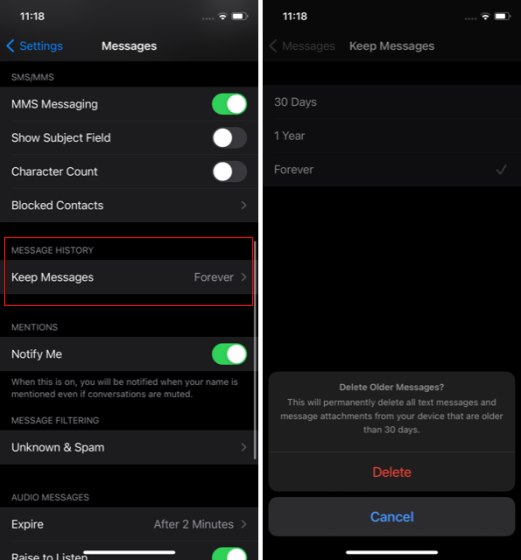
La selezione di 'Per sempre' nell'ultima pagina impedirà l'eliminazione automatica dei messaggi di testo sul tuo iPhone per sempre. Anche se ciò aiuterà a preservare i vecchi SMS, potresti presto trovare migliaia di messaggi che intasano il tuo telefono dopo un po '.
Organizza meglio la tua casella di posta di testo su Android e iPhone
Anche se il processo di eliminazione automatica dei messaggi di testo varia su Android e iPhone, puoi comunque farlo su entrambe le piattaforme. Tuttavia, il processo è più fluido e, tanto per cambiare, più personalizzabile su iPhone che su Android. Quindi vai avanti, usa questo tutorial per impostare il tuo iPhone o dispositivo Android per eliminare automaticamente i messaggi di testo. Mentre ci sei, dovresti anche controllare come eliminare automaticamente i messaggi su Telegram e controllare il nostro articolo sull'invio di messaggi che scompaiono su WhatsApp, Signal e Instagram.

